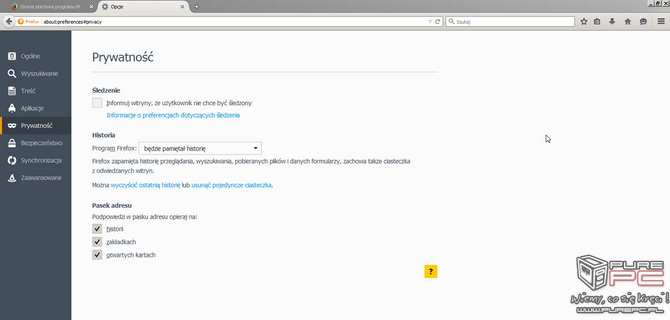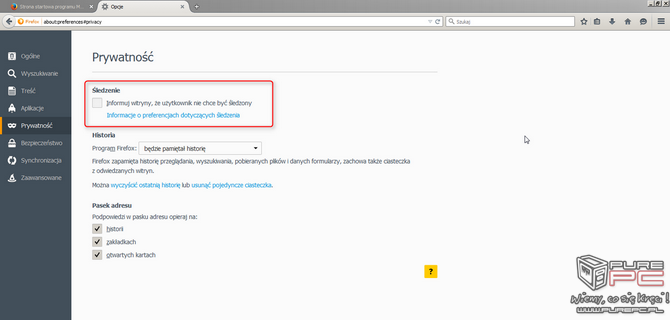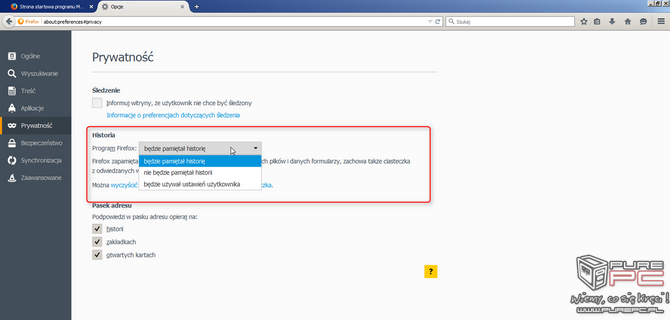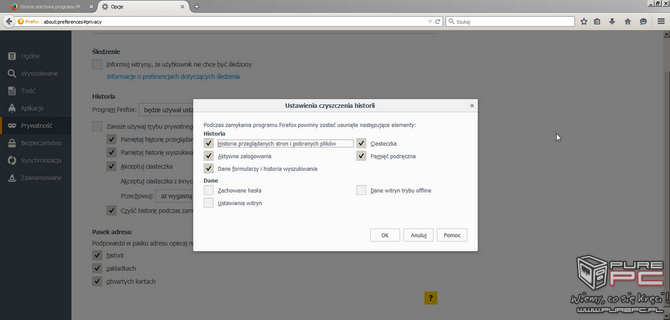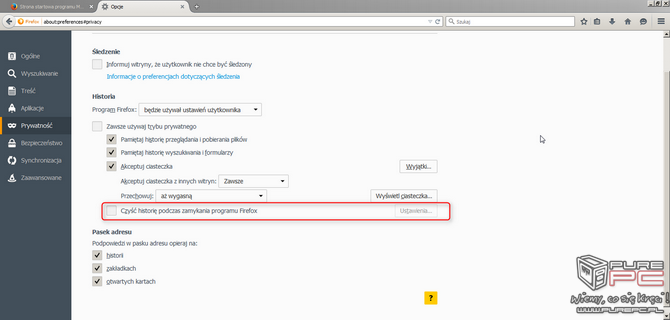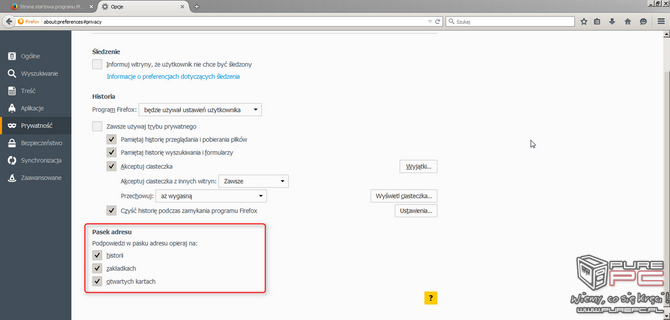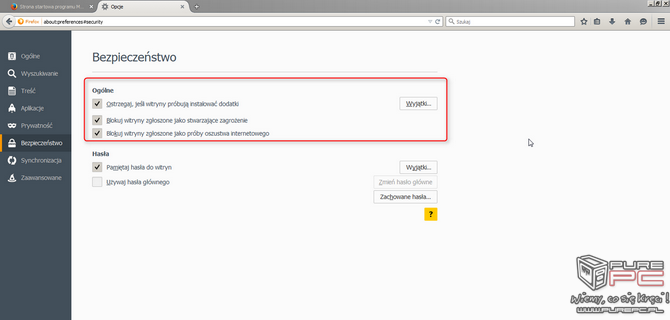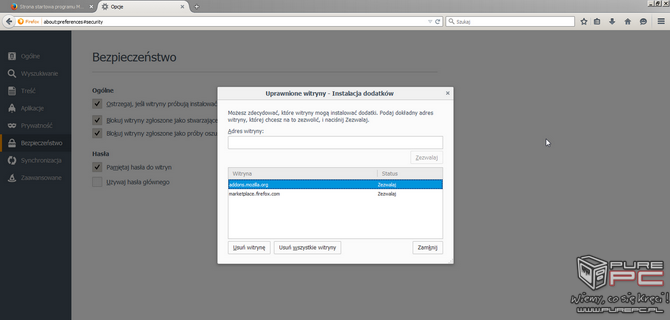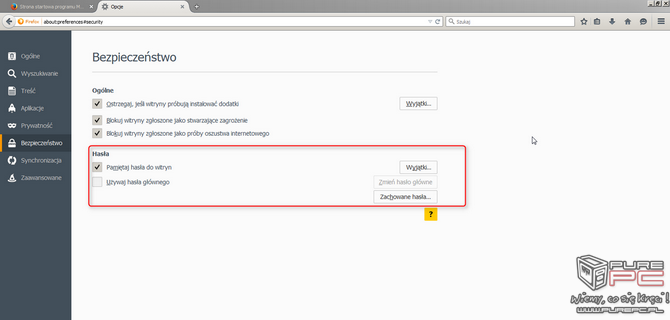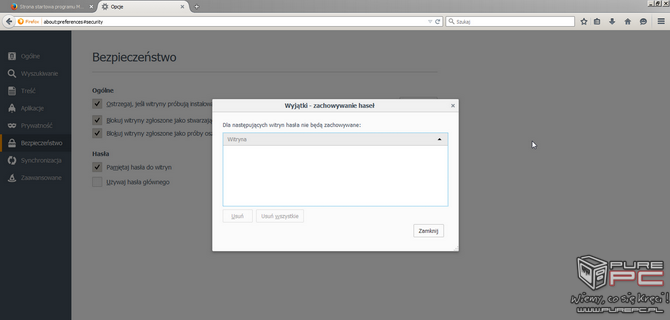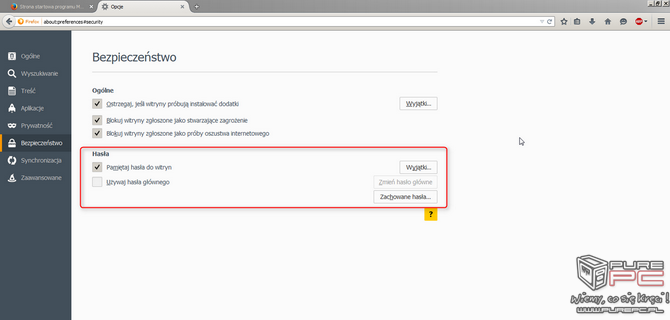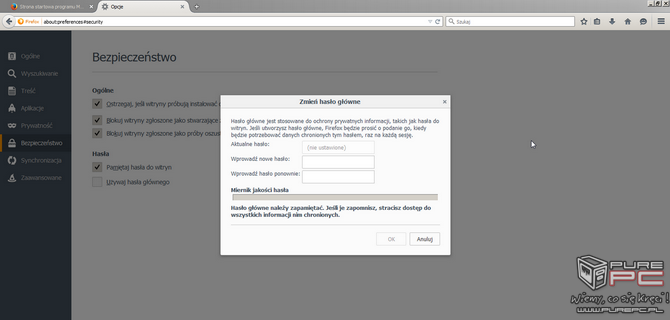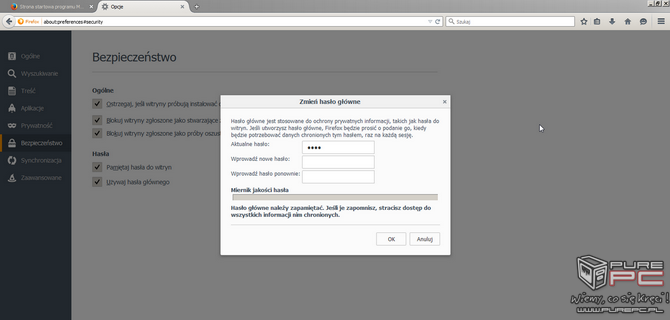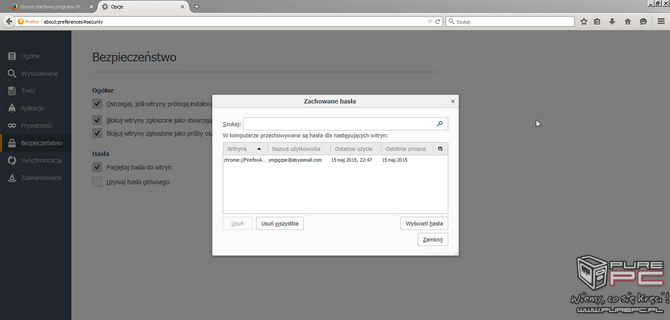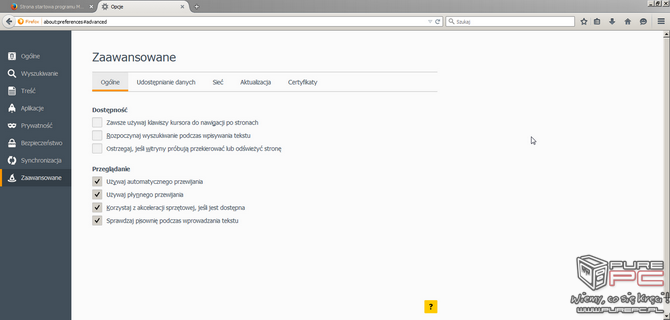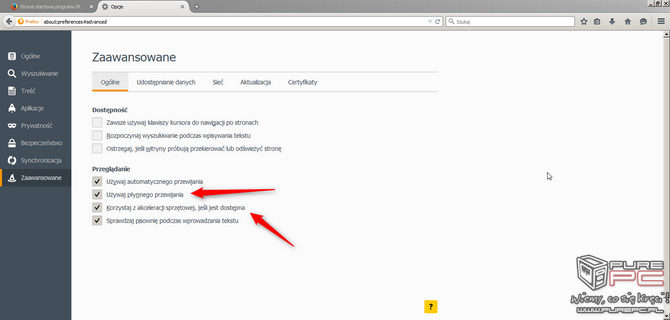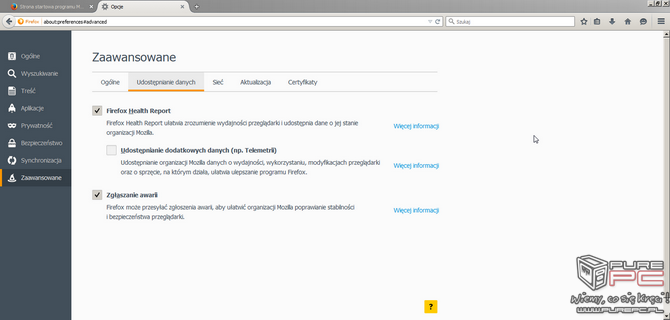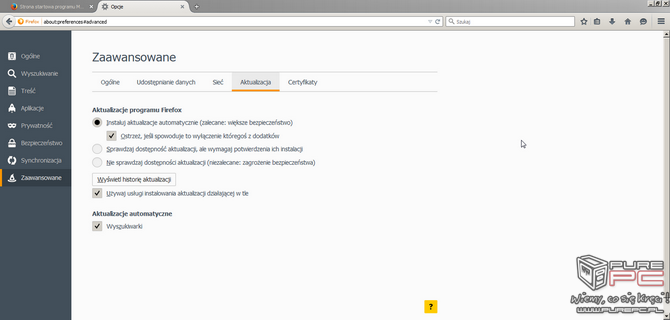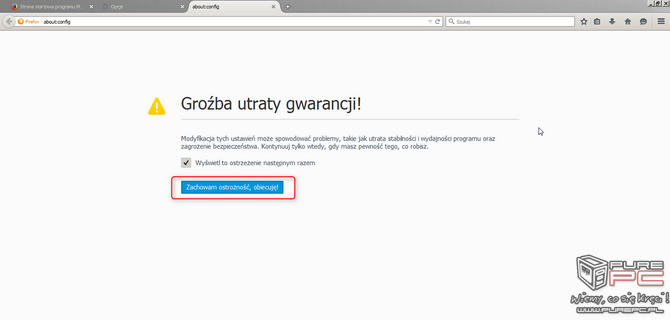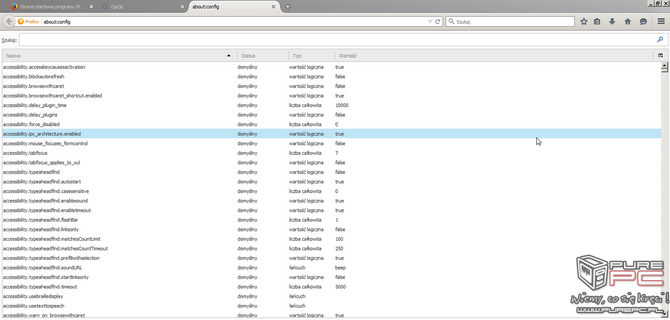Poradnik: Omówienie przeglądarki Firefox dla początkujących
- SPIS TREŚCI -
- 0 - Firefox nie taki straszny, jak go malują
- 1 - Opis interfejsu przeglądarki Firefox
- 2 - Pasek adresu, nawigacja, wyszukiwarka
- 3 - Grupowanie kart
- 4 - Zakładki, historia, tryb prywatny
- 5 - Zarządzanie dodatkami
- 6 - Pobieranie plików z sieci
- 7 - Modyfikowanie wyglądu interfejsu
- 8 - Synchronizacja ustawień przeglądarki
- 9 - Omówienie ustawień przeglądarki Firefox - część pierwsza
- 10 - Omówienie ustawień przeglądarki Firefox - część druga
- 11 - Podsumowanie - Kilka słów na koniec
Omówienie ustawień przeglądarki Firefox - część druga
Prywatność
Z punktu widzenia użytkownika jest to najbardziej przydatna zakładka z całych ustawień. W poprzednich rozdziałach wspomnieliśmy, że przeglądarka zapisuje bardzo dużo danych odnośnie naszej aktywności i jednym z takich elementów jest chociażby historia. Opcja zapisywania naszej aktywności jest domyślnie włączona, ale możemy ją wyłączyć jak i wpływać na wiele innych elementów przy pomocy tej zakładki.
Na samym początku możemy uaktywnić opcje, która będzie chroniła nas przed śledzeniem na stronach WWW. Współczesne witryny internetowe chcą nas, jako odwiedzających poznać jak najlepiej aby np. lepiej dopasowywać wyświetlane reklamy. My w ustawieniach naszej przeglądarki możemy uaktywnić pewien mechanizm obronny - przeglądarka przed załadowaniem treści wyśle komunikat, który da witrynie do zrozumienia, że osoba, która na nią wchodzi nie chce być śledzona. Niestety w dużej mierze jest to zabezpieczenie czysto teoretyczne, ponieważ witryna internetowa może zignorować ten komunikat i dalej śledzić naszą aktywności. Domyślnie jest to opcja wyłączona, ale warto ją włączyć.
Kolejny dział umożliwia wybieranie sposobu przechowywania historii i innych danych w przeglądarce. Do wybory mamy trzy pozycje:
Będzie pamiętaj historię - przeglądarka Firefox będzie pamiętać wszystkie wprowadzane przez nas informacje oraz będzie przechowywać historię naszej aktywności.
Nie będzie pamiętał historii - przeglądarka nie będzie zapisywać oraz przechowywać żadnych danych na temat naszej aktywności. Te ustawienia stosowane są domyślnie w przypadku trybu prywatnego. Ustawienie tej opcji wiąże się z koniecznością ponownego uruchomienia przeglądarki.
Będzie używał ustawień użytkownika - jest to najbardziej rozbudowana opcja, ponieważ pozwala użytkownikowi dostosować wiele parametrów pod kątem własnych preferencji.
Do wyboru mamy następujące opcje:
Zawsze używaj trybu prywatnego - przeglądarka zawsze będzie działać w trybie prywatnym.
Pamiętaj historię przeglądania i pobierania plików - zapisywana i przechowywana będzie historia przeglądanych przez nas stron oraz to, co pobraliśmy z sieci.
Pamiętaj historię wyszukiwania i formularzy - zapisywana będzie historia wyszukiwania oraz dane, które wprowadzaliśmy we wszelakich formularzach np. rejestracyjnych.
Akceptuj ciasteczka - opcja akceptuj ciasteczka jest jeszcze bardziej rozgałęziona, ponieważ możemy wybrać z jakich stron możemy przechowywać, przez jaki okres czasu oraz określić witryny, które mają być traktowane pod tym kątem w specjalny sposób. Dla początkującego użytkownika zmiana aż tak dokładnych parametrów nie jest wymagana, warto jednak tutaj zajrzeć i wiedzieć jakie opcje możemy mieć do wyboru.
Ostatnia pozycja to Czyść historię podczas zamykania programu Firefox i ta opcja może się idealnie przydać dla niektórych osób. Jeżeli zaznaczymy tę opcję, to wszystkie zebrane dane przez przeglądarkę, w tym historia odwiedzanych stron zostanie usunięta po zamknięciu przeglądarki. Jeżeli ktoś postronny uruchomi ją ponownie, to zobaczy czystą historię.
Jeżeli klikniemy na przycisk Ustawienia to możemy wybrać które elementy mają być usuwane podczas zamykania przeglądarki. Trzeba jednak pamiętać, że zaznaczenie tej opcji może negatywnie wpłynąć na prędkość zamykania programu.
Ostatnia opcja to możliwość wyłączenia podpowiedzi, które pojawiają się pod paskiem adresu.
Bezpieczeństwo
Kolejna, ważna zakładka w ustawieniach, którą warto odwiedzić to Bezpieczeństwo. Na samym początku upewnimy się, czy wszystkie zaznaczone powyżej opcje są aktywne, gdyż z punktu bezpieczeństwa są one bardzo ważne. Pierwsza opcja ostrzega nas, jeżeli jakaś witryna będzie chciała zainstalować bez naszej wiedzy dodatek. Jest to o tyle niebezpieczne, że taki dodatek może nieść za sobą bardzo poważne zagrożenie i może negatywnie wpłynąć na nasze bezpieczeństwo, dlatego zawsze ta opcja musi być zaznaczona.
Jeżeli klikniemy na przycisk Wyjątki to zobaczymy, że na liście znajdują się dwie witryny - są one autorstwa Mozilli, firmy, która zajmuje się tworzeniem przeglądarki Firefox i je pozostawiamy w spokoju. Oczywiście z poziomu tego okna możemy dodawać dowolne witryny, które uważamy, że oferują bezpieczne dodatki, jednak lepiej póki co nie ruszać tych ustawień. Kolejne opcje sprawią, że przeglądarka będzie nas ostrzegać, jeżeli wejdziemy na witrynę, która może rozprowadzać złośliwe oprogramowanie bądź też będzie działać niepoprawnie - nie należy odznaczać tych opcji.
Ostatnie opcje znajdujące się w tej karcie dotyczą haseł. Pierwsza z nich informuje przeglądarkę, czy wprowadzane przez nas hasła mają być przez nią zapamiętywane. Jeżeli ta opcja jest zaznaczona, to po wprowadzeniu przez nas hasła przeglądarka pyta się, czy zapisać je w bazie, czy też nie.
Podobnie jak w przypadku innych opcji tutaj też możemy wprowadzać wyjątki - w przypadku witryn znajdujących się na tej liście przeglądarka nie będzie pytać, czy chcemy zapisać hasło.
Ostatnie opcje umożliwiają przeglądanie zapisywanych haseł oraz ustawienie hasła głównego, które będzie chroniło bazę z zapisanymi kluczami. Jeżeli korzystamy z zapamiętywania haseł w przeglądarce internetowej Firefox to należy takie hasło ustawić, ponieważ przypadkowa osoba nie będzie mogła się do nich dostać bez podania poprawnego ciągu znakowego. Aby ustawić hasło należy zaznaczyć opcję Używaj hasła głównego...
...oraz wprowadzić hasło, które będzie strzegło dostępu do naszej bazy. Uwaga! Hasło należy zapamiętać, w przeciwnym wypadku dostęp do bazy haseł stanie się niemożliwy. Jeżeli będziemy chcieli w przyszłości zmienić hasło, wystarczy kliknąć na przycisk Zmień hasło główne, podać aktualne hasło a następnie podać nowe.
W przypadku usunięcia hasła głównego podajemy tylko aktualne hasło a pozostałe pola pozostawiamy puste.
Warto jeszcze nadmienić, że z poziomu tej karty możemy sprawdzić jakie hasła zostały zapisane przez przeglądarkę. Wystarczy tylko kliknąć przycisk Zachowane hasła.
Synchronizacja
Ta zakładka została omówiona w rozdziale dotyczącym usług synchronizacji.
Zaawansowane
Ostatnia zakładka jest najbardziej rozbudowana jeżeli chodzi o zawartość opcji, gdyż zawiera aż 5 podzakładek, jednak nas tak naprawdę interesują tylko trzy.
W pierwszej o nazwie Opcje najbardziej interesującymi opcjami są:
Używaj płynnego przewijania - podczas przewijania witryny rolką myszki proces ten będzie następował płynnie, a nie skokowo. Jeżeli taki efekt dla niektórych użytkowników będzie drażniący, to można bez problemu go wyłączyć.
Korzystaj z akceleracji sprzętowej, jeśli jest dostępna - ta opcja jest domyślnie włączona, jeżeli jednak zauważysz, że interfejs przeglądarki wygląda bardzo dziwnie albo nie działa płynnie, to wyłączyć tę opcję, wykonaj restart programu i sprawdź, czy problem dalej występuje.
Przeglądarka Firefox domyślnie wysyła do firmy Mozilla pewne informacja dotyczące naszego wykorzystania programu. Te dane zbierane są zazwyczaj po to, aby ludzie odpowiedzialni za tworzenie tego programu wiedzieli jak mniej więcej z niego korzystamy i zebraną w ten sposób wiedzę będą chcieli wykorzystać do jeszcze lepszego dopracowania przeglądarki Firefox. Dzięki zakładce Udostępnianie danych mamy możliwość zadecydowania, czy chcemy takie informacje udostępniać firmie Mozilla, czy też nie.
Ostatnia z interesujących zakładek to Aktualizacja, w której znajdziemy ustawienia dotyczące automatycznych aktualizacji przeglądarki. Program Firefox co jakiś czas sprawdza, czy nie została udostępniona nowsza wersja. Jeżeli zostanie udostępniona, program automatycznie ją pobiera i instaluje na naszym komputerze. W tym oknie możemy zadecydować czy chcemy, aby tego typu aktualizacje były automatycznie instalowane czy też chcemy, aby cały proces był kontrolowany przez nas. Warto upewnić się, że zaznaczona jest opcja Ostrzeż, jeśli spowoduje to wyłączenie któregoś z dodatków. Dlaczego? Niekiedy występuje taka sytuacja, że jeden z wykorzystywanych przez nas dodatków nie jest zgodny z najnowszą wersją przeglądarki i z tego też powodu mysi zostać wyłączony. Nim jednak się to stanie przeglądarka nas poinformuje, że taka sytuacja będzie miała miejsce i którego dodatku będzie to dotyczyć.
Bardziej zaawansowane ustawienia
Przeglądarka Firefox oprócz standardowych ustawień, które zostały zaprezentowane w tym rozdziale posiada jeszcze bardziej zaawansowane, przy pomocy którym możemy wpływać praktycznie na każdy aspekt przeglądarki. Jak się do nich dostać?
W pasku adresu wpisujemy about:config i na ekranie powinien pojawić się komunikat ostrzegawczy, w którym musimy kliknąć na Zachowam ostrożność, obiecuję.
Przed oczami ukaże się bardzo dużo niezrozumiałych na pierwszy rzut oka poleceń, które możemy modyfikować. Uwaga! Te parametry powinny być zmieniane tylko przez zaawansowanych użytkowników i w tym artykule nie będziemy się zajmować tym zagadnieniem.
- « pierwsza
- ‹ poprzednia
- …
- 4
- 5
- 6
- 7
- 8
- 9
- 10
- 11
- 12
- następna ›
- ostatnia »
- SPIS TREŚCI -
- 0 - Firefox nie taki straszny, jak go malują
- 1 - Opis interfejsu przeglądarki Firefox
- 2 - Pasek adresu, nawigacja, wyszukiwarka
- 3 - Grupowanie kart
- 4 - Zakładki, historia, tryb prywatny
- 5 - Zarządzanie dodatkami
- 6 - Pobieranie plików z sieci
- 7 - Modyfikowanie wyglądu interfejsu
- 8 - Synchronizacja ustawień przeglądarki
- 9 - Omówienie ustawień przeglądarki Firefox - część pierwsza
- 10 - Omówienie ustawień przeglądarki Firefox - część druga
- 11 - Podsumowanie - Kilka słów na koniec
Powiązane publikacje

Linux vs Windows - Który system jest lepszy do gier? Test wydajności AMD Radeon RX 7900 XTX oraz Radeon RX 7600 XT
257
Linux vs Windows - Który system jest lepszy do gier? Test wydajności z udziałem NVIDIA GeForce RTX 4090 i GTX 1660 Ti
183
Jaki menedżer haseł wybrać? Przegląd popularnych narzędzi: 1Password, Bitwarden, Dashlane, KeePassXC oraz Google i Apple
60
Recenzja Windows 11 - Wszystko co należy wiedzieć o najnowszym systemie operacyjnym Microsoftu dla komputerów PC
91